Windows XP系统设置技巧集之 最佳化设定篇Word文档格式.docx
《Windows XP系统设置技巧集之 最佳化设定篇Word文档格式.docx》由会员分享,可在线阅读,更多相关《Windows XP系统设置技巧集之 最佳化设定篇Word文档格式.docx(16页珍藏版)》请在冰豆网上搜索。
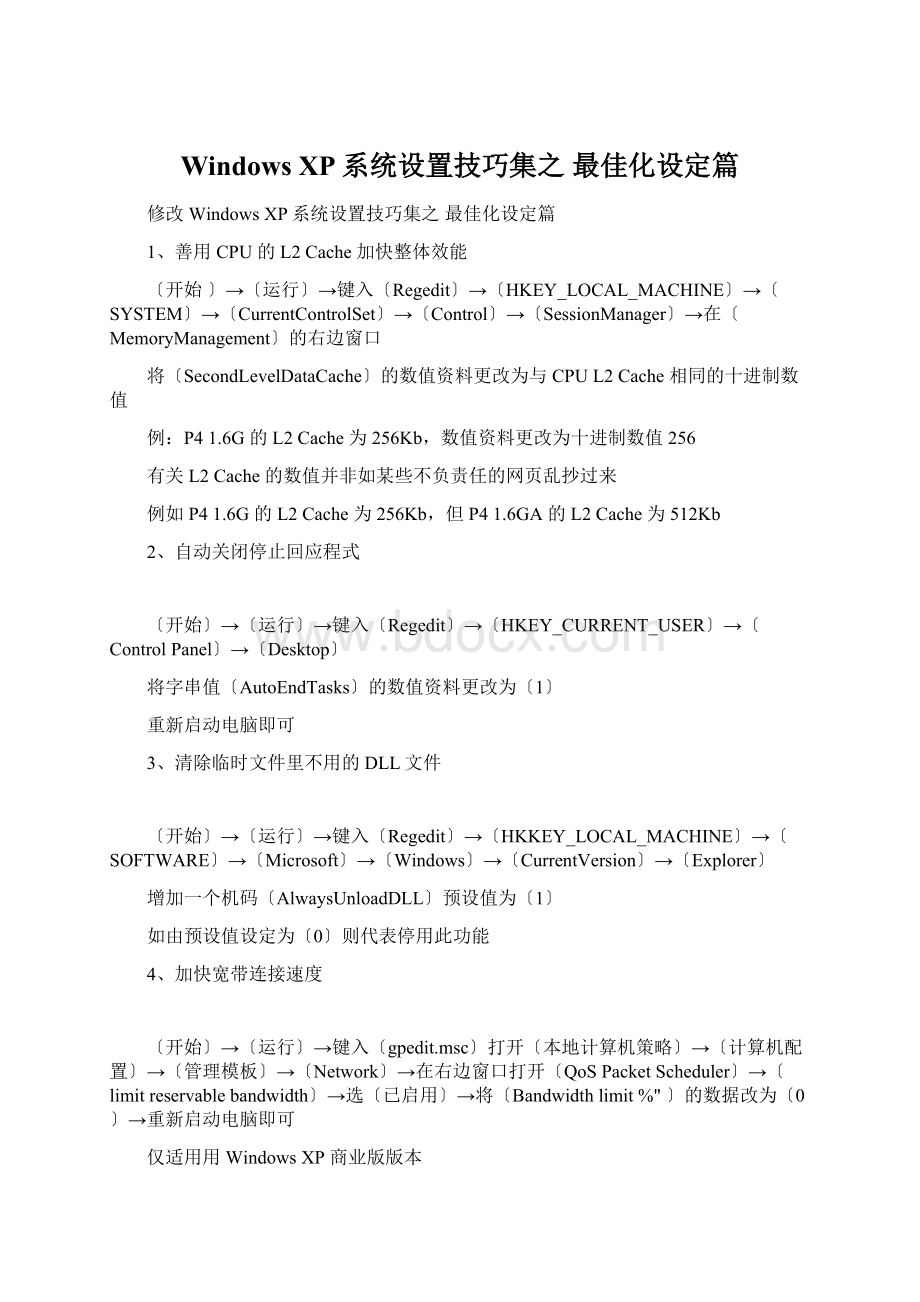
6、加快自动更新率
〔开始〕→〔运行〕→键入〔Regedit〕→〔HKEY_LOCAL_MACHINE〕→〔System〕→〔CurrentControlSet〕→〔Control〕→〔Update〕
将Dword〔UpdateMode〕的数值资料更改为〔0〕
7、关闭XP内设的刻盘功能
如果不打算使用此功能可将其关闭,可加快使用Nero刻录软件的速度
〔控制面板〕→〔系统管理工具〕→〔服务〕→在右变窗口选〔IMAPICD-BurningCOMService〕→〔启动类型〕→选〔已停用〕
修改WindowsXP系统设置技巧集之IE设置篇
1、InternetExplorer快捷键
查看及浏览网页
按键功能
F1显示InternetExplorer〔说明〕,在对话方块时,显示有关项目的相关说明
F11在全显示器和标准浏览器Windows之间切换。
TAB在网页、〔网址〕列和〔连结〕列中向前移至下一个项目。
SHIFT+TAB在网页、〔网址〕列和〔连结〕列中向后移至上一个项目。
ALT+HOME移至首页。
ALT+向右键到下一页。
ALT+向左键或BACKSPACE到上一页。
SHIFT+F10显示一个连结的快捷功能表。
CTRL+TAB或F6移到下一个图文框。
SHIFT+CTRL+TAB移到上一个图文框。
向上键卷动到文件的开头。
向下键卷动到文件的结尾。
PAGEUP以较大幅的量卷动到文件的开头。
PAGEDOWN以较大幅的量卷动到文件的结尾。
HOME移动到文件的开头。
END移动到文件的结尾。
CTRL+F在网页中寻找。
F5或CTRL+R重新整理目前网页。
CTRL+F5即使网页与本机保存的网页时间戳记相同,仍然重新整理目前网页。
ESC停止下载页面。
CTRL+O或CTRL+L移至新的位址。
CTRL+N开启新Windows。
CTRL+W关闭目前Windows。
CTRL+S保存目前的页面。
CTRL+P列印目前的页面或作用中的图文框。
ENTER启动所选择的连结。
CTRL+E开启〔搜索〕列。
CTRL+I开启〔我的文档〕列。
CTRL+H开启〔记录〕列。
CTRL+按一下滑鼠在〔记录〕或〔我的文档〕列中,开启多个文件夹。
使用预览列印
ALT+P设定列印选项并列印页面。
ALT+U变更纸张大小、页首及页尾、方向以及页面的边界。
ALT+HOME显示要列印的第一页。
ALT+向左键显示要列印页面的前一页。
ALT+A输入要显示的页数。
ALT+向右键显示要列印页面的下一页。
ALT+END显示要列印的最后一页。
ALT+MINUS缩小。
ALT+PLUS放大。
ALT+Z显示缩放百分比的清单。
ALT+F指定如何列印框架。
仅在您列印使用框架的网页时,才能使用这个选项。
ALT+C关闭预览列印。
使用〔网址〕列
ALT+D选取〔网址〕列中的文字。
F4显示已键入的网址清单。
CTRL+向左键在〔网址〕列中,将游标左移到网址相邻的逻辑分隔符号(句点或斜线号)。
CTRL+向右键在〔网址〕列中,将游标右移到网址相邻的逻辑分隔符号(句点或斜线号)。
CTRL+ENTER在〔网址〕列中将http:
//www.加到键入的文字的前面,.com加到文字的后面。
向上键移至与〔自动完成〕清单符合的上一个网址。
向下键移至与〔自动完成〕清单符合的下一个网址。
使用我的文档
CTRL+D将目前网页加到我的文档中。
CTRL+B开启〔组织我的文档〕对话方块。
ALT+向上键在〔组织我的文档〕对话方块的最爱清单中向上移动选定的项目。
ALT+向下键在〔组织我的文档〕对话方块的最爱清单中向下移动选定的项目。
编 辑
CTRL+X移除所选项目并复制到〔剪贴板〕。
CTRL+C复制所选项目到〔剪贴板〕。
CTRL+V将〔剪贴板〕的内容插到选取的位置。
CTRL+A选取目前网页中的所有项目。
2、加大上网浏览的带宽
企业版本的WindowsXPProfessional在网络通讯上,为了商业方面的安全性保留了一定的带宽给了管理者,但是一般使用者便不需要此功能,因此我在此提供取消此功能的方法!
!
P.S.WindowsXpHomeEdition的使用者不需要理会以下步骤!
"
开始"
-->
注销"
注销进到登录的主界面在登录的主界面中按下Ctrl+Alt+Del两次出现了登录Windows,在"
使用者名称"
中输入Administrator(大小写有分)"
密码"
栏中填入自设密码(若没有设定密码者"
空白"
即可)按确定进入Windows"
运行"
----输入gpedit.msc进入到"
群组原则"
Windows在左边Windows中选取"
电脑设定-->
系统管理范本-->
网络-->
QoS封包排程器"
在右边的Windows中双击"
限制可保留的带宽"
选择"
已启用"
并将"
带宽限制(%)"
设为-0-套用-->
确定-->
重开机即可!
3、取消IE自动缩图功能
InternetExplorer6在浏览图片如大出显示器,图片便会自动缩小,如需取消这功能可按下修改
〔开始〕→〔运行〕→键入〔regedit〕→〔HKEY_CURRENT_USER〕→〔Software〕→〔Microsoft〕→〔InternetExplorer〕
在〔Main〕增加一个字串值〔EnableAutoImageResize〕资料数值为〔NO〕
4、更换IE右上角的图标
先预备下列〔256色〕的〔bmp〕格式的点阵图
一个22x22pixels的〔bmp〕小静态点阵图
一个38x38pixels的〔bmp〕大静态点阵图
一个22x220(高)pixels的〔bmp〕小动态点阵图,即将10个图标像将电影片的型式但改为直立
一个38x380(高)pixels的〔bmp〕大动态点阵图,即将10个图标像将电影片的型式但改为直立
在〔开始〕→〔运行〕→键入〔gpedit.msc〕→选〔使用者设定〕,
→〔InternetExplorer维护〕→〔浏览器使用者介面〕→打开〔自定标志〕→按指示填上上列点阵图的名称及所在位置,重新开启InternetExplorer或OutlookExpress便出现个性化的图标
5、让IE6可以同时下载超过两个文件
InternetExplorer6同时最多只可以下载两个文件,按下修改可同时下载多达十个文件
〔开始〕→〔运行〕→键入〔regedit〕→〔HKEY_CURRENT_USER〕→〔\Software〕→〔Microsoft〕→
〔Windows〕→〔CurrentVersion〕→〔InternetSettings〕
在右边窗口增加下列两个〔Dword〕值〔MaxConnectionsPer1_0Server〕数值资料为〔0000000a〕即十进位〔10〕
〔MaxConnectionsPerServer〕数值资料为〔0000000a〕即十进位〔10〕
重新启动电脑生效
6、修改或个性化InternetExplorer的标题
原IE浏览器最上的一列--〔MicrosoftInternetExplorer〕的标题列可根据下列办法更改为个人喜爱的名称同样如经一些网站非法更改〔InternetExplorer〕的标题后也可按此办法还原
〔开始〕→〔运行〕→键入〔regedit〕
选〔HKEY_CURRENT_USER〕→〔Software〕→〔Microsoft〕→〔InternetExplorer〕→〔Main〕内容找〔WindowTitle〕="
更改为个性化字串"
如果没有〔WindowTitle〕→在〔属性〕内增加一个〔字串值〕为〔WindowTitle〕,〔数值资料〕="
个性化字串"
如还原〔InternetExplorer]的预设值则将〔WindowTitle〕的整个〔字串值〕删除便可
7、彻底除去InternetExplorer工具栏上其它图示
〔开始〕→〔运行〕→键入〔regedit〕选〔HKEY_LOCAL_MACHINE〕→〔SOFTWARE〕→〔Microsoft〕→〔InternetExplorer〕→〔Extensions〕
检查各数字文件夹的内容将不需要的整个文件夹删除便可
8、除去InternetExplorer工具栏上其它工具栏
〔开始〕→〔运行〕→键入〔regedit〕→〔HKEY_LOCAL_MACHINE〕→〔SOFTWARE〕→〔Microsoft〕→〔InternetExplorer〕→〔toolbar〕
检查各项内容将不需要的项目删除便可
9、移动〔我的文档〕文件夹
打开〔我的电脑〕,在〔X:
\DocumentsandSettings\用户登录名称〕的目录内选〔我的文档〕文件夹
然后在左边菜单中选〔移动这个文件夹〕后便会弹出〔移动项目〕的窗口
在〔移动项目〕的窗口选择希望移动到的目录,然后选〔移动〕便可
(X=WindowsXP所在的磁盘区)
10、更改工具栏背景
先预备一个〔Bitmap〕图,最好使用网页背景用可拼合的图
〔HKEY_CURRENT_USER〕→〔Software〕→〔Microsoft〕→〔InternetExplorer〕
在〔Toolbar〕右边窗口增加一个字串值名为〔BackBitmapIE5〕数值资料为〔文件位置及名称例如C:
\Windows\abc.bmp〕
重新打开InternetExplorer便生效
11、修正InternetExplorer的首页画面在浏览一些不良网址时可能强行将首页的设定更改,如无法在InternetExplorer内〔工具〕→〔网际网路的选项〕内修改时可按下修正
办 法 一
〔开始〕→〔运行〕→键入〔regedit〕→〔HKEY_LOCAL_MACHINE〕→〔SOFTWARE〕→〔Microsoft〕→〔InternetExplorer〕→〔Main〕将〔StartPage〕及〔Default_Page_URL〕(如有)的数值资料更改为所选首页画面的网址
继续更改〔HKEY_CURRENT_USER〕→〔Software〕→〔Microsoft〕→〔InternetExplorer〕→〔Main〕同样将〔StartPage〕及〔Default_Page_URL〕(如有)的数值资料更改为所选首页画面的网址
办 法 二
在〔开始〕→〔运行〕→键入〔gpedit.msc〕→选〔使用者设定〕→〔InternetExplorer维护〕→〔URLs〕→打开〔重要URL〕
在〔首页URL〕→选〔自订首页URL〕→在对下空白列上填上网址
此办法仅适用于专业版
12、将〔我的文档〕设定为首页画面
在InternetExplorer内选〔文件〕→选〔汇入和汇出〕便会开启汇入和汇出精灵选〔下一步〕→
〔Exportfavorites〕→〔下一步〕→选〔我的文档〕的源目录(一般情况下已自动设好)→〔下一步〕→
选〔Exporttoafileoraddress〕→使用预设(X:
\MyDocuments\Bookmark.htm)或按个性化设定→按〔下一步〕后便会显示〔Successfullyexportedfavorites〕然后将输出的文件在〔工具〕→〔网际网路选项〕→〔一般〕下设定为首页便可
13、解除网页禁用鼠标右键
某些网页设定禁止使用鼠标右键,遇到这情况按鼠标右键,按着不放开,当警告窗口弹出时按〔ENTER〕(右键保持按下),待警告窗口消失后便会出现请常鼠标右键功能表才放开鼠标右键
14、快速输入网址在InternetExplorer6或以上的版本在输入网址时可省去输入[http:
//]
例如希望输入的网址时只需在输入〔nero〕然后按〔CTRL〕键及〔ENTER〕键便会自动进入有关网址
上列快速输入网址仅适用于〔.com〕及不适用于区域网址如〔.hk〕〔.cn〕等
15、自订网上搜索器当按InternetExplorer的〔搜索〕图示时自动接上预设的搜索器例:
预设为Yahoo搜索器
〔开始〕→〔运行〕→键入〔gpedit.msc〕→选〔使用者设定〕→〔InternetExplorer维护〕→〔URLs〕→打开〔重要URL〕
在〔搜索列URL〕→选〔自订搜索列URL〕→在对下空白列上填上〔
设定后当按〔搜索〕图示时在左边窗口便接到Yahoo的搜索网址
16、即时检查所浏览网页最后更新时间
当浏览网页时如果你希望知道该网页最后更新时间,可在浏览器〔网址〕上键入javascript:
alert(document.lastModified)
然后按-ENTER-便弹出窗口显示该网页最后更新时间。
17、加快InternetExplorer开启的速度
在InternetExplorer内选〔工具〕→〔网际网路的选项〕→〔首页〕在〔网址〕一栏填上〔about:
blank〕重新开启InternetExplorer的首页便会变成空白,开启的速度也加快了很多
18、刷新时不读取网页的缓存
浏览网页时为可加快网页的浏览速度,InternetExplorer会将浏览过的网页存在X:
\DocumentsandSettings\UserName\LocalSettings\TemporaryInternetFiles的文件夹内,以便下次浏览相同网页时作快取之用但也因此未能显示部份更新过的网页,按〔刷新〕都是显示回未更新前的网页,解决此问题只须在网页显示后按〔Ctrl〕+〔F5〕键便可刷新为更新过的最新网页
19、InternetExplorer6加强器这是一个免费软件能加强InternetExplorer6的功能
快速重设网页显示解析度
在新Windows开启目前网页中的任何一个连结
重新打开目前网页
显示网页中图像资料如大小、存放位置及修改日期等
以<
aherf="
URL"
>
标题<
/a>
型式复制网址
显示目前网页中的所有超连结
显示目前网页中所有图像的连结
显示目前网页的原始档
20、快速修改网址
如须修改网址中某一段按下〔CTRL〕及〔→〕或〔←〕便会向前或后跳选
例如:
网址〔http:
//www.***
〔1111〕的范围内
21、快速在新视将开启网页
在点击连结前,先按下〔Shift〕键,便会在新Windows中开启连结
22、重新安装InternetExplorer办法一:
〔开始〕→〔运行〕→键入〔regedit〕选〔HKEY_LOCAL_MACHINE〕→〔SOFTWARE〕→〔Microsoft〕→〔ActiveSetup〕→〔InstalledComponents〕→〔{89820200-ECBD-11cf-8B85-00AA005B4383}〕
将〔IsInstalled〕的DWORD资料数值改为〔0〕这样更改使系统认识InternetExplorer尚未安装
退出〔Regedit〕及下载及安装InternetExplorer
办法二
先放入WindowsXP安装光盘在光驱
然后在〔开始〕→〔运行〕
键入〔rundll32.exesetupapi,InstallHinfSectionDefaultInstall132%windir%\Inf\ie.inf〕
23、在浏览http网站时有时会出现一些状态的代码
200OK
201Post指令被成功地运行
202请求被接受
203Get或Head请求被完成
204请求被完成,但没有内如容传回
300资源可在许多地方被找到
301资源永久的移除
302资源暂时被移除
304资源未被更改过
400client的不正确请求信息
401未授权的请求讯息
402完成请求信息必须有回应
403禁止使用此资源
404资源找不到
405资源不允许使用此方法
406不被接受的资源型别
410无此资源
500Server内部发生错误
501没有被实作的方法
502不正确的gateway或server负荷过重
503无此service或gateway余时200
修改WindowsXP系统设置技巧集之网络篇
1、XP的网上邻居让别人可以登录你的电脑
XP的网上邻居(先假设网络都没问题)
控制面板-->
用户帐户-->
建立新的帐户
-->
输入那台电脑的用户名(电脑名称)及密码
选择"
受限制的用户"
完成
这样别人就可以登陆你的电脑
2、WinXP区域网络定位
给Windows一个IP!
WindowsXP虽然进到桌面的速度相当的快,但是执行动作却不流畅,必须要再等一段时间才能真的执行程式!
在经过查证之下,发现在有装网卡的情况下,WindowsXP会在进入到桌面后才找寻IP,所以若是没有给它一个适当的IP,它便会浪费许多的时间在搜寻IP上面!
P.S.若是没有装网卡,或使用固定式宽带或是分享带宽的客户端者就不需理会以下设定!
查看本地连接的属性
在一般下面选Internet协议(TCP/IP)
使用下列的IP位址第一个192.168.0.1,第二个打255.255.255.0
然后在“"
使用下列的DNS服务器位址”打勾填入168.95.192.1再来139.175.10.20
这样就好了~以后开机就不会停顿了
3、加快拨号上网的速度
在〔控制面板〕→〔电话和调制解调器选项〕→〔数据机〕→〔进阶〕在〔外加初始化命令〕上填上〔s11=50〕
4、增加开"
网上邻居"
分享的速度
不知道各位使用者用WindowsXP开“网上邻居”里面的分享时,有没有发现所花的时间相当的长,这是因为它会检查其他电脑中的"
排定工作"
有时甚至就在那边停了将近一分钟,相当讨厌,我在这边提供一个方法将其检查的步骤取消!
"
执行"
输入regedit出现"
注册表编辑器[HKEY_LOCAL_MACHINE/Software/Microsoft/Windows/CurrentVersion/Explorer/RemoteComputer/NameSpace]在此位置之下有一键值{D6277990-4C6A-11CF-8D87-00AA0060F5BF},将此机码按鼠标右键-->
删除
5、安装NetBEUI通讯协议
NetBEUI通讯协议已不是WindowsXP的一部份,但仍然将它保存在WindowsXP的光盘内,安装办法如下:
将WindowsXP的光盘放入光驱内,并开启\VALUEADD\MSFT\NET\NETBEUI目录;
复制nbf.sys到%SYSTEMROOT%\SYS